 Извор: Ницк Сутрицх / Андроид Централ
Извор: Ницк Сутрицх / Андроид Централ
Фацебоок има једноставне меније како делити Оцулус Куест 2 фотографије, видео записе или стримове уживо, као и како на ТВ пребацити Куест 2 снимке. Оно што није увек јасно је како снимити снимке екрана или снимати клипове на Оцулус Куест 2 без изласка из главног менија или како делити Куест 2 видео записе изван Фацебоок-а. Брзо ћемо вас провести кроз пречице контролера и кораке које ћете морати предузети.
Како да направите и делите снимак екрана на Оцулус Куест 2
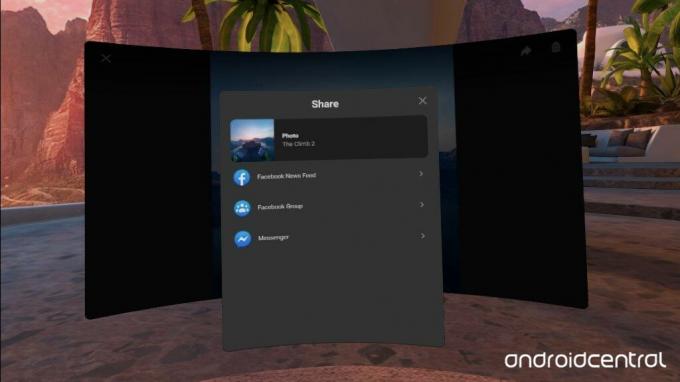 Извор: Андроид Централ
Извор: Андроид Централ
Постоје три методе снимања снимка екрана на Оцулус Куест 2: један директан, један мало више укључен и један ако су активиране гласовне команде Оцулус.
Снимак екрана у игри
- На десно контролер Оцулус Тоуцх, притисните и држати тхе Оцулус дугме испод џојстика.
- Логотип Оцулус појавит ће се у средини екрана, а бијела кружна трака напретка кружи око логотипа.
- Пре него што вас одведу на почетни екран, стиснути окидач додир на било ком од контролера.
- Ако сте успели, видећете поруку „Фотографија је сачувана. Сада можете погледати своју фотографију. Притисните дугме Оцулус да бисте видели обавештења ", заједно са малом сличицом екрана.
- Од Системски мени, одаберите било које Дељење или Обавештења. Било који мени треба да приказује најновије фотографије које сте снимили.
- Након што одаберете фотографију коју желите да делите, изаберите Икона дељења у горњем десном углу менија. Имаћете опцију да је пошаљете Фацебоок Невс Феед, Фацебоок Групе, или Мессенгер.
Из системског менија
 Извор: Андроид Централ
Извор: Андроид Централ
У одређеним играма, као Успон 2, незгодно је пустити окидач да бисте га стиснули за пречицу екрана (без да на пример паднете у смрт). У тим случајевима постоји други метод:
- Славина дугме Оцулус за подизање системски мени док је паузирао у игри.
- Изабрати Сликати опција. (Напомена: ова опција је блокирана на горњем снимку екрана јер смо емитирали. То је обично опција за Беат Сабре и већину других игара.)
- Мени ће нестати и појавит ће се мало, брзо трепћуће црвено светло кратко ће се појавити у вашој визији. Потом ће систем аутоматски снимити снимак екрана у року од само неколико секунди, након чега ће лампица нестати и појавиће се обавештење „Пхото савед“.
Одатле можете поновити горње кораке да бисте фотографију поделили на Фацебоок-у.
Укључите Оцулус гласовне команде
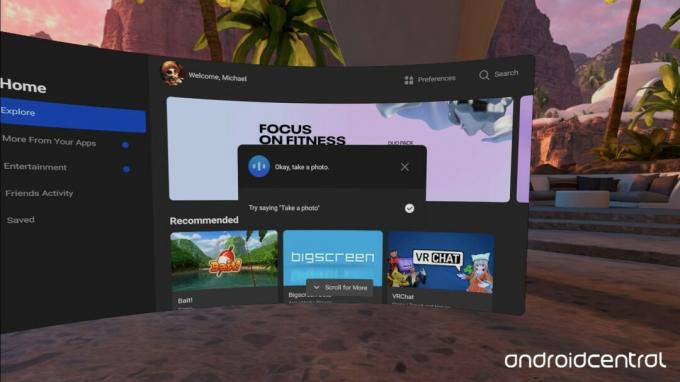 Извор: Андроид Централ
Извор: Андроид Централ
Ако то већ нисте урадили, отворите Системски мени, изаберите Подешавања, а затим изаберите Гласовне команде. Провешће вас кроз брзи водич о томе како да натерате слушалице да слушају и неке примере команди. Од тада је снимање снимка екрана у игри једноставно:
- Двапут додирните дугме Оцулус брзо. Требали бисте чути звук звона.
- Реци "сликати". Гласовни асистент треба да одговори: „У реду, фотографишем“, праћен брзо трепћућим црвеним светлом. Тада ћете видети сличицу за потврду.
Како снимити и делити видео клип на Оцулус Куест 2
Оцулус нема кориснички приручник за снимање видео записа на Оцулус Куест 2, али постоји (опет) више метода за то. Најлакши начин је да користите пречице у самим слушалицама, али људи који траже професионалније клипове мораће да се ослоне на свој рачунар или телефон да би постигли најбољи квалитет. Ево шта треба да знате.
Из менија Систем
- Славина дугме Оцулус за подизање системски мени док је паузирао у игри.
- Изаберите Дељење таб.
- Изаберите Таке Видео. Трепћуће црвено светло ће се показати да снимате.
- Када завршите са снимањем, вратите се у мени Дељење и тапните на Таке Видео да бисте завршили снимање.
Све док ваш Куест 2 има довољно простора за складиштење - у зависности од тога да ли сте га изабрали Оцулус Куест 2 64ГБ вс 256ГБ - технички бисте требали моћи да снимате унедоглед. Међутим, имајте на уму да ће ови видео клипови вероватно бити донекле ниска резолуција ако планирате да их делите на ИоуТубе-у или негде другде, а такође неће покупити микрофон, већ само звук игре.
Од ове тачке треба само да пређете на Обавештења или Дељење менији за проналажење вашег видео записа и дељење на Фацебоок страницама. Доћи ћемо до тога како можете да делите негде другде.
Коришћење Оцулус гласовних команди
Једном када се уверите да слушалице слушају команде (погледајте горе), можете брзо да покренете и зауставите видео клип у игри.
- Двапут додирните дугме Оцулус брзо. Требали бисте чути звук звона.
- Реци "Почели са снимањем". Гласовни асистент треба да реагује, праћен трепћућим црвеним светлом.
- Када завршите са снимањем, двапут поново додирните дугме Оцулус и изговорите „Заустави снимање“.
Коришћење кастинга
 Извор: Мицхаел Хицкс / Андроид Централ
Извор: Мицхаел Хицкс / Андроид Централ
Много је једноставније снимати директно на слушалице, али алтернативна опција је пребацивање на други уређај и снимање снимка тамо. На тај начин избегавате да користите меморијско место за слушалице ако је ограничено, а такође теоретски можете да снимите снимке веће резолуције.
- Иди на Дељење мени из Систем мени.
- Изаберите Цаст.
- Изаберите Уређај које желите да пребаците. Можете одабрати свој Оцулус Апп, рачунар, или Цхромецаст.
-
(Апликација Оцулус) Ако већ нисте, дајте телефону дозволу у Подешавањима за чување видео записа. Затим додирните Запис дугме да бисте започели снимање снимка и додирните га поново да бисте зауставили.
- Сада ћете имати видео снимке који се могу учитати на било коју страницу друштвених медија, а не само на Фацебоок.
- Ако не желите да Фацебоок-у дате приступ својим фотографијама, али желите да снимате са телефона, погледајте како се користи снимач екрана на Андроид телефонима.
 Извор: Мицхаел Хицкс / Андроид Централ
Извор: Мицхаел Хицкс / Андроид Централ - (Рачунар) Иди на оцулус.цом/цастинг и пријавите се на свој Оцулус / Фацебоок налог.
- Вратите слушалице и изаберите Цаст, а затим одаберите рачунар.
-
Требали бисте видети скочни прозор да имате 60 секунди да одете на ту веб страницу, али у теорији би ваш прегледач већ требао приказивати пренос уживо.
 Извор: Андроид Централ
Извор: Андроид Централ - Отворите фид на цели екран, а затим користите свој омиљени софтвер за снимање екрана да снимим снимке! Препоручујемо да испробате најбоље Виндовс 10 апликације за снимање екрана, како снимити екран Цхромебоок-а, или како снимити екран на Мацу, у зависности од рачунара који поседујете.
- Кад завршите, вратите се на Дељење мени и пребацивање Цаст.
Како снимити микрофон за видео снимке Оцулус Куест 2
Нажалост, Оцулус спречава да се микрофон појављује на снимцима још од оригиналног Оцулус Куеста, а то се није променило. Најбоље је да засебно снимите звук помоћу микрофона повезаног са рачунаром у близини, а затим синхронизујете звук и видео током уређивања.
У зависности од вашег распона цена, прикупили смо најбољи микрофони за Твитцх који ће вам пружити одличан квалитет снимања или најбољи јефтини УСБ микрофони за штедљивије Куестере. Такође бисте могли размотрити да на телефон закачите микрофон са ревером на телефон ако обично играте ВР игре далеко од рачунара. Сумњамо да ће се ово нервирати током активнијих игара.
Како пренети Куест 2 фотографије и видео записе на рачунар
 Извор: Ницк Сутрицх / Андроид Централ
Извор: Ницк Сутрицх / Андроид Централ
Можете лако делити свој Куест 2 садржај на Фацебоок-у, али шта је са ИоуТубеом, Инстаграмом, Твиттер-ом или другим веб локацијама? Да бисте Оцулус Куест 2 видео снимке делили изван Фацебоок-а, мораћете да повежете слушалице са рачунаром и преузмете их ручно.
- Користите свој Оцулус УСБ-Ц кабл за пуњење или Оцулус Линк кабл, повежите један крај са слушалицама, а други са рачунаром.
- Ако ваш рачунар нема УСБ-Ц порт, биће вам потребан адаптер УСБ-Ц-то-УСБ-А.
- Брзо ставите слушалице. Видећете поруку са питањем да ли ћете „Омогућити приступ подацима“. Изаберите Дозволи.
- Ако не видите поруку, ископчајте и поново прикључите кабл у прикључак за пуњење док још увек носите слушалице. Требало би да се поново појави.
- Уклоните слушалице и идите на рачунар. Ако имате Виндовс рачунар, требало би да видите како се диск појављује. (За кориснике Мац-а, пређите на 6. корак)
- Отворите диск Оцулус Куест 2, а затим отворите Оцулус > ВидеоСхотс. Требали бисте бити у могућности да видите и преузмете све видео снимке које сте снимили (и касније их избришете).
-
Снимке екрана се из било ког разлога чувају на два места у датотекама Куест 2. Можеш их наћи у Оцулус > Снимке екрана или у Слике > .сличице. Можете преузети било који (или оба).
- Чини се да су снимци екрана нешто веће величине од сличица, али у супротном изгледају идентични.
 Извор: Андроид Централ
Извор: Андроид Централ - Корисницима Мац-а ће требати Андроид пренос датотека апликација за препознавање слушалица. Можете га преузети овде.
- Прикључите слушалице, дозволите приступ подацима, а затим би се Андроид Филе Трансфер требао аутоматски отворити са истом структуром датотека као на Виндовс-у.
- Отвори Оцулус > ВидеоСхотс да пронађете, преузмете и избришете своје видео записе или Оцулус > Снимке екрана да бисте пронашли своје фотографије.
Одавде не бисте имали проблема са снимањем и дељењем снимака најбоље игре Оцулус Куест 2 где год да одлучите!
Снимите чист звук

Фифине К669Б
Ради са оперативним системима Виндовс и Мац
Овај приступачни почетни УСБ 2.0 кондензаторски микрофон један је од наших омиљених, јер га можете усмерити и покупити тачан звук, истовремено избегавајући пропуштање позадинског звука који омета ваш феед. Кабел је кратак, али таман довољно дуг да вам помогне да постигнете добар угао где год обично играте.
- 36 долара на Амазону
- 46 долара у Валмарту
Повежите се са рачунаром

Пакет адаптера УСБ Ц на УСБ од 2 адаптера УСБ Ц мушки на УСБ3 женски
За преузимање клипова и снимака екрана
Под претпоставком да ваш рачунар нема УСБ-Ц порт, нећете моћи да повежете Куест 2 и преузмете датотеке. Уместо да купите потпуно нови кабл, предлажемо да купите овај 2 адаптер УСБ-Ц за УСБ 2.0 адаптере и безбедно преузмите оно што вам треба.
- 10 долара на Амазону
- 10 долара у Валмарту
Можемо зарадити провизију за куповину користећи наше везе. Сазнајте више.

Оцулус Куест и Оцулус Куест 2 имају преко 200 игара и апликација које се могу играти са неким побољшањима за верзије Куест 2, а све куповине у Куест-у преносе се на ваше нове слушалице. Овде су све игре Оцулус Куест тренутно доступне за обе слушалице, као и сви најављени и предстојећи наслови који ће ускоро доћи.

Све више и више власника Куест 2 слушалице користе као алтернативу теретани. Ако им се желите придружити, побрините се да имате алате који су вам потребни да одржавате Куест 2 чистим између тренинга и да оне интензивне Беат Сабре сесије учините много ефикаснијим.

Оцулус дозвољава индие играма да живе у Оцулус Сторе-у, али оне нису видљиво наведене и не могу их пронаћи ако не потражите тачна имена сваке од њих. Доступно је неколико скривених драгуља и забавних бесплатних демонстрација, без потребе за њиховим додавањем, па користите нашу листу свих доступних игара Апп Лаб да бисте видели која ВР игра вас позива!
